Перед подключением расширенной защиты от спама убедитесь, что у вас добавлен почтовый домен.
-
1
В личном кабинете откройте раздел Хостинг.
-
2
Перейдите в карточку услуги Хостинг Mail:
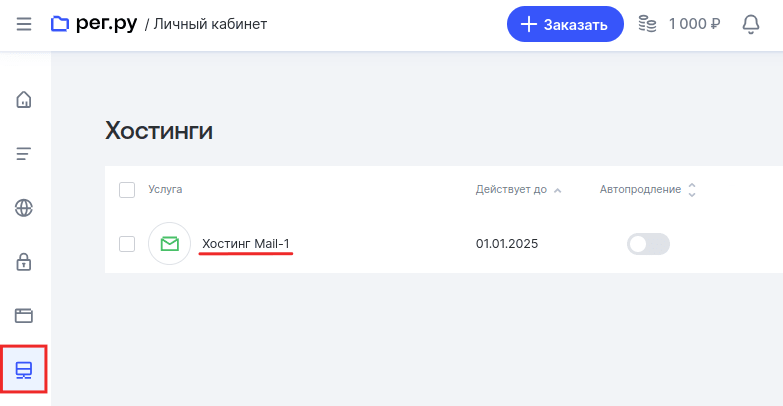
-
3
Нажмите Подключить расширенную защиту от спама (бесплатно):
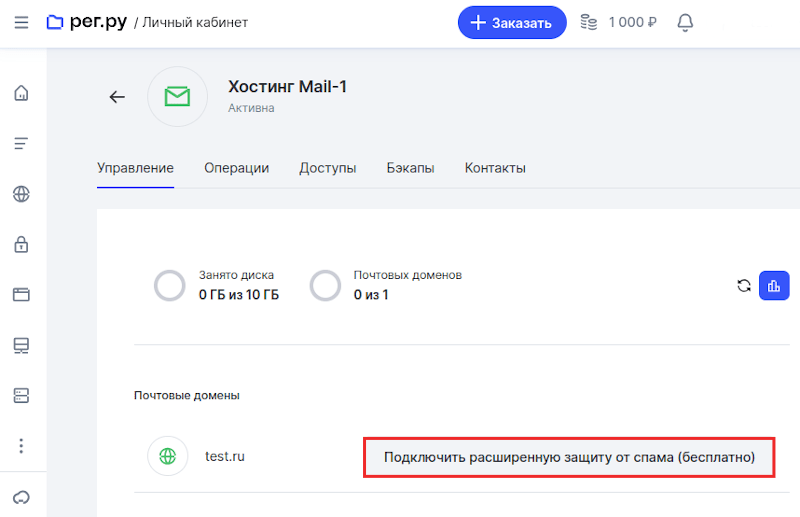
-
4
Укажите MX-серверы по инструкции Как активировать услугу (указать MX-записи). Обратите внимание: если вы используете DNS-серверы Рег.ру, а также почту Рег.ру и домен на одном аккаунте — все настройки будут выполнены автоматически. Проверьте наличие MX-записей в личном кабинете в карточке домена на вкладке «DNS-серверы и управление зоной». По необходимости добавьте эту запись вручную или обратитесь в службу поддержки.
Готово, вы подключили расширенную защиту от спама. Теперь переходите к настройке перенаправления, спам-фильтров, а также черного и белого списков.
Как управлять услугой
-
1
В личном кабинете откройте раздел Хостинг.
-
2
Перейдите в карточку услуги Хостинг Mail:
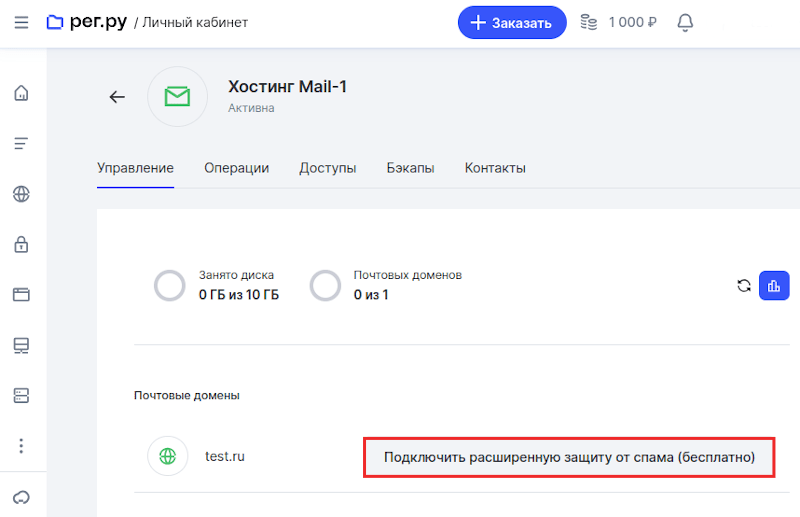
-
3
В низу страницы в блоке «Дополнительные услуги» выберите Расширенная защита от спама:
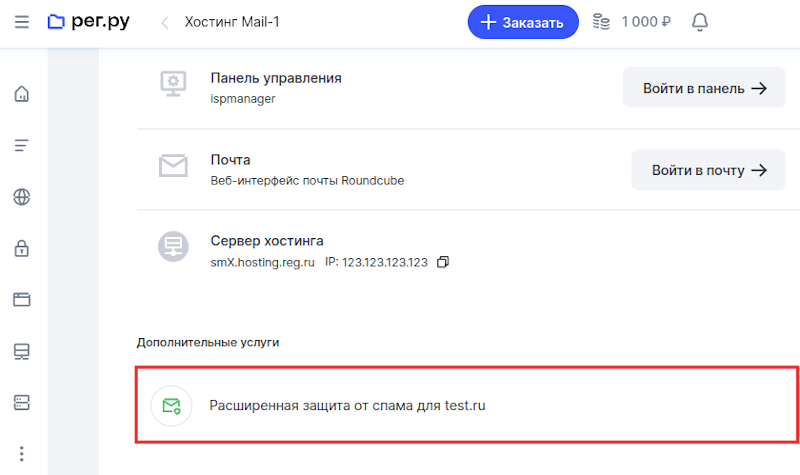
Теперь переходите к настройке перенаправления почты, спам-фильтров, черного и белого списков.
Настройка перенаправления почты
Вы всегда можете изменить MX-сервер, на который перенаправляются отфильтрованные письма. Для этого:
-
1
В личном кабинете перейдите в карточку услуги «Расширенная защита от спама» и в пункте «Перенаправление» нажмите Изменить:
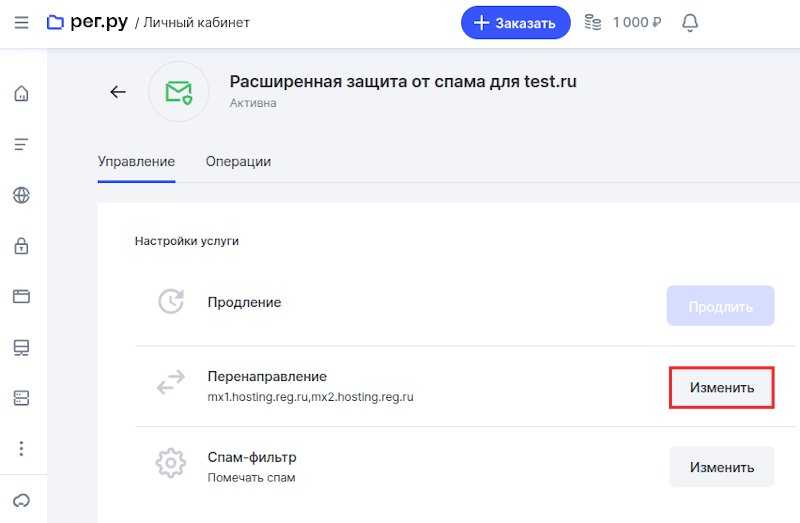
-
2
Укажите нужные MX-серверы и кликните Сохранить. Обратите внимание: если вы указываете несколько серверов, отделите их друг от друга запятой и пробелом.
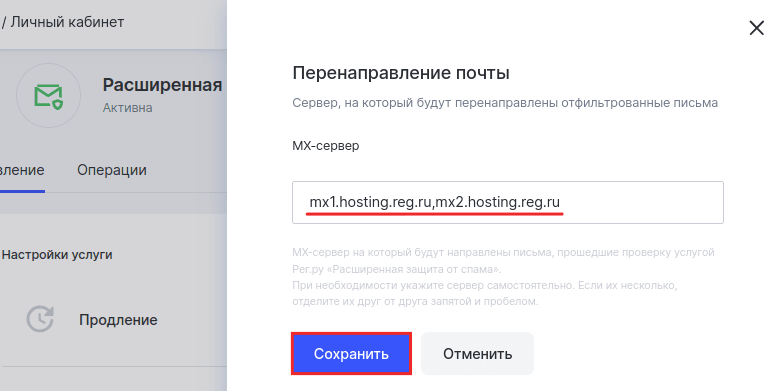
Готово, вы изменили MX-серверы.
Настройка спам-фильтров
После заказа услуги вы в любой момент можете изменить настройки спам-фильтра. Для этого:
-
1
В личном кабинете перейдите в карточку услуги «Расширенная защита от спама» и в пункте «Спам-фильтр» нажмите Изменить:
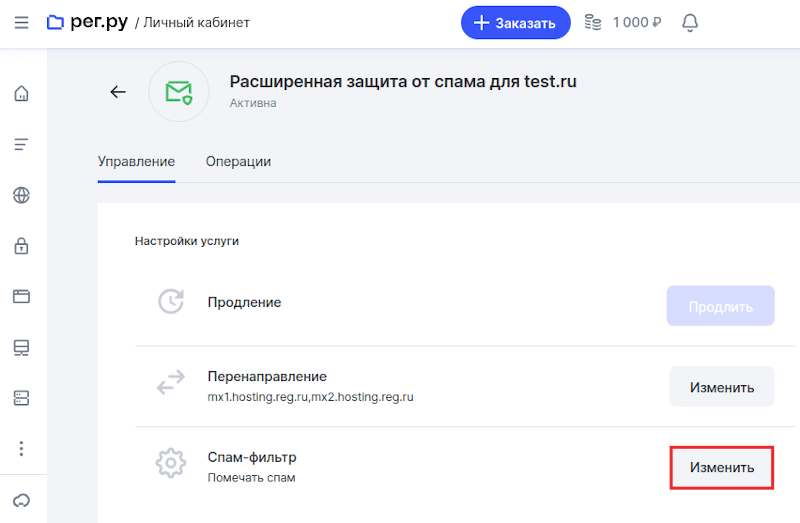
-
2
Выберите, как программе поступать со спамом:
- Удалять весь спам — письма, которые программа расценить как спам, будут автоматически удалятся. Этот режим предпочтительнее, поскольку позволяет экономить не только время, но и место на почтовом сервере;
- Помечать спам — письма со спамом будут помечаться специальными символом в заголовке. Вы сможете настроить для таких писем фильтрацию в почтовом клиенте;
- Не реагировать на спам — в этом режиме будут работать только Белый и Черный списки (может пригодиться на этапе тестирования).
Затем нажмите Сохранить:
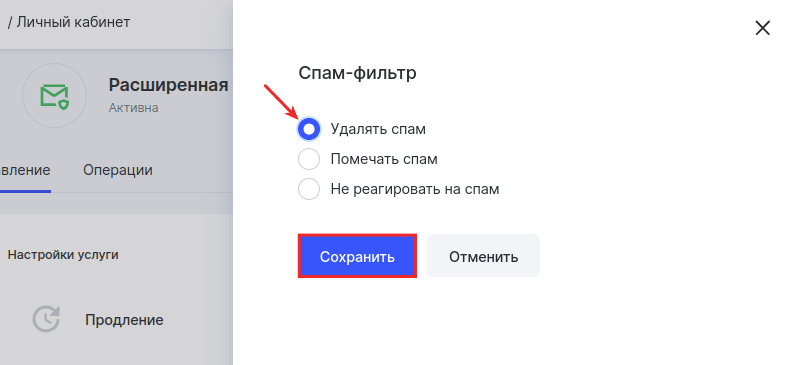
Готово, вы настроили спам-фильтр.
Настройка белого и черного списков
Для более удобной работы вы можете настроить два списка email-адресов:
Белый — письма, приходящие с адресов из этого списка, не будут проверяться спам-фильтром. Даже если спам-фильтр включен и письмо распознано как спам, сообщение с email из белого списка будет доставлено. В этот список можно добавить адреса важных отправителей, чтобы они не попали в спам ни при каких обстоятельствах;
Черный — письма, приходящие с адресов из этого списка, будут считаться спамом по умолчанию.
Чтобы настроить списки:
-
1
В личном кабинете перейдите в карточку услуги «Расширенная защита от спама» и в блоке «Правила переадресации писем» нажмите Изменить напротив нужного списка:
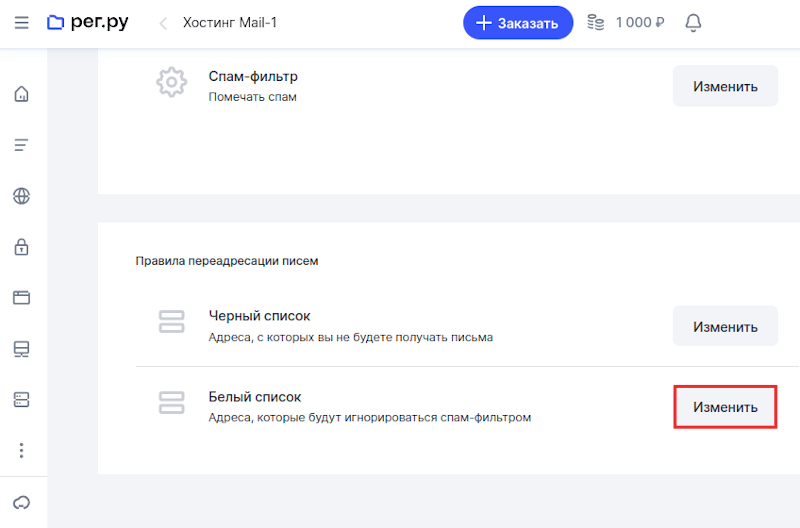
-
2
Создайте список, добавив шаблоны (максимальное количество — 100). В качестве шаблона можно указать домен (например, reg.ru), email полностью (например, test@reg.ru) или часть email-адреса, заменив часть символов знаком (например: @reg.ru, reg.ru, .ru, sale@, admin@). Пропишите нужные шаблоны и нажмите на плюс:
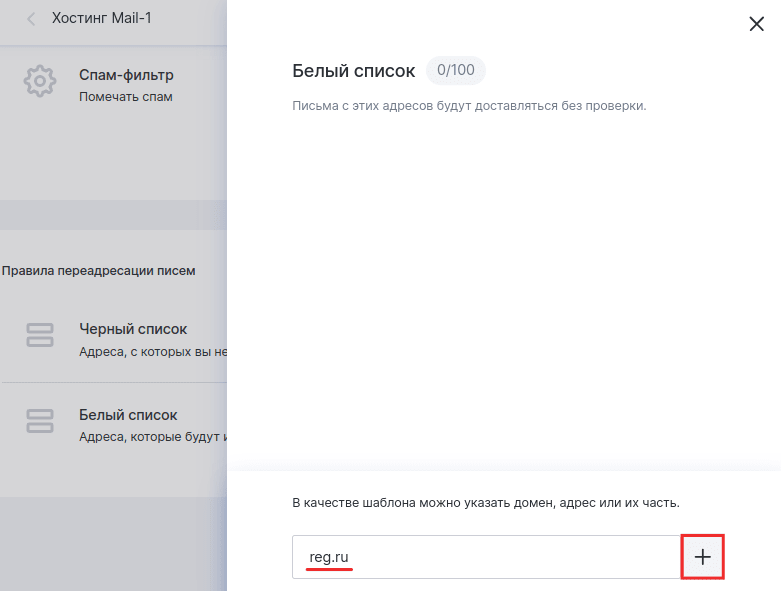
Готово, вы создали список.
Помогла ли вам статья?
Спасибо за оценку. Рады помочь 😊